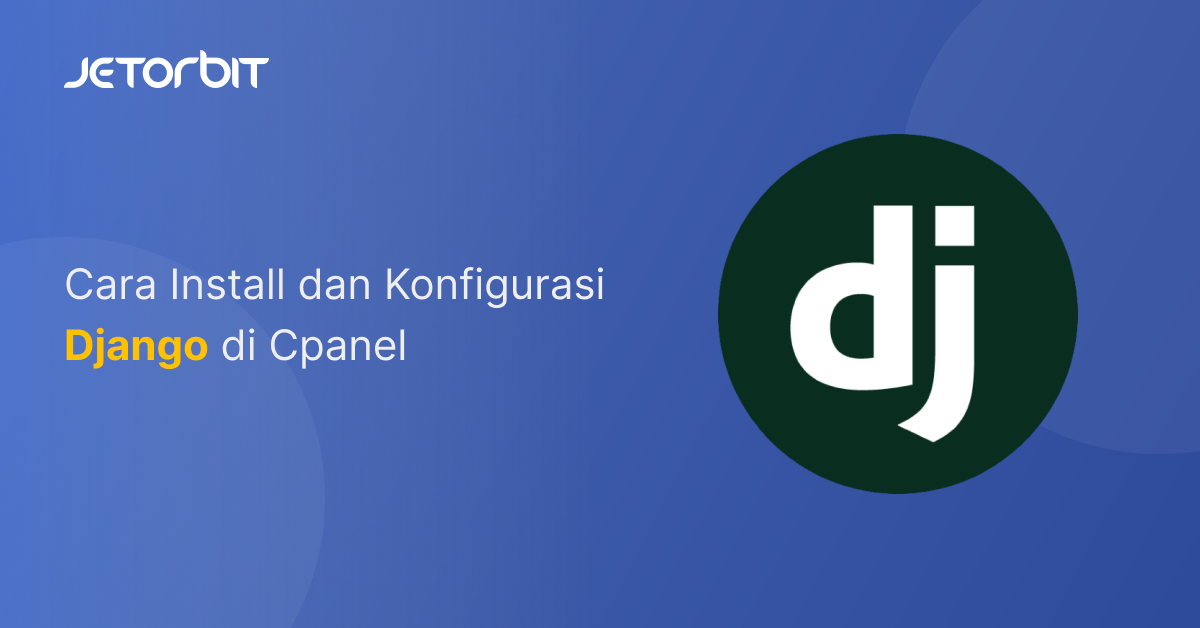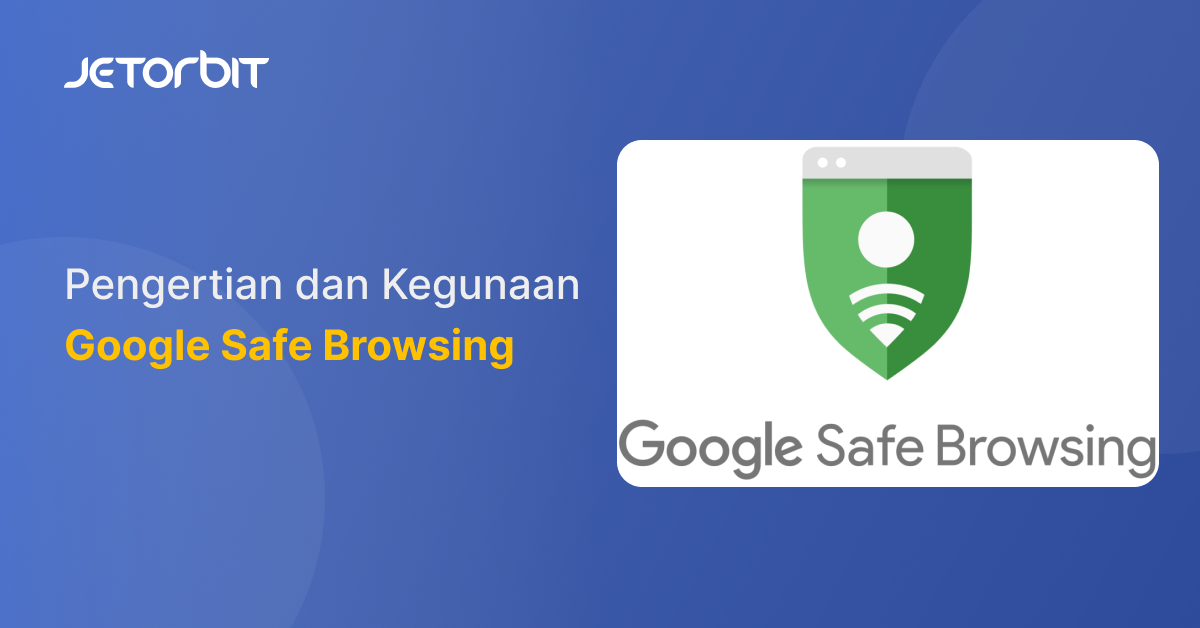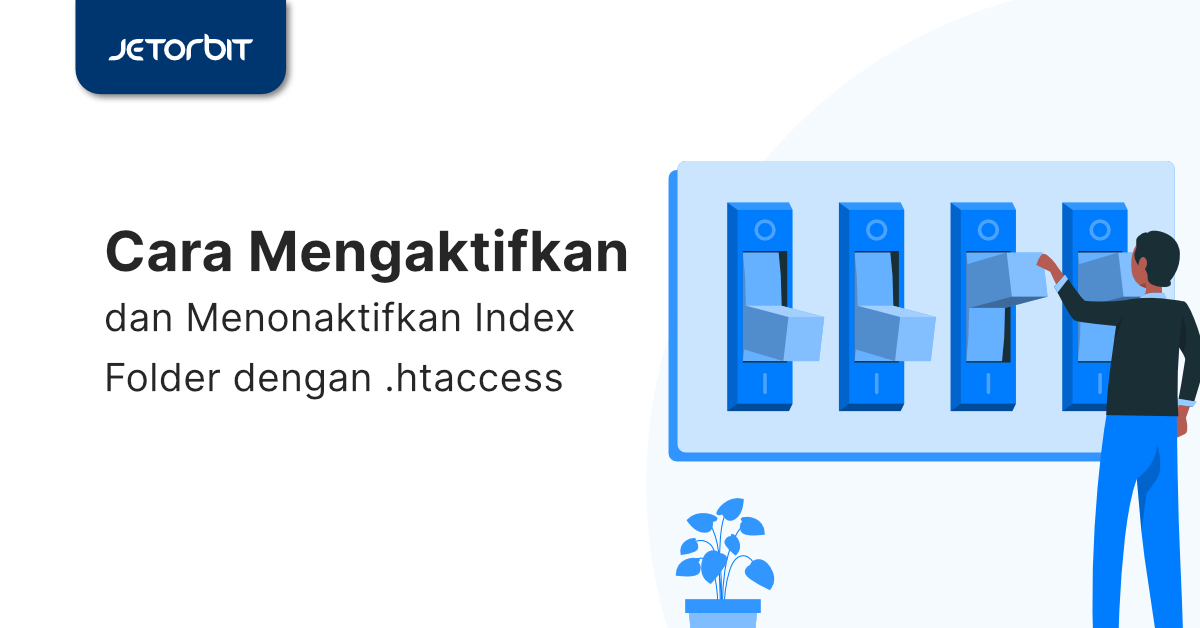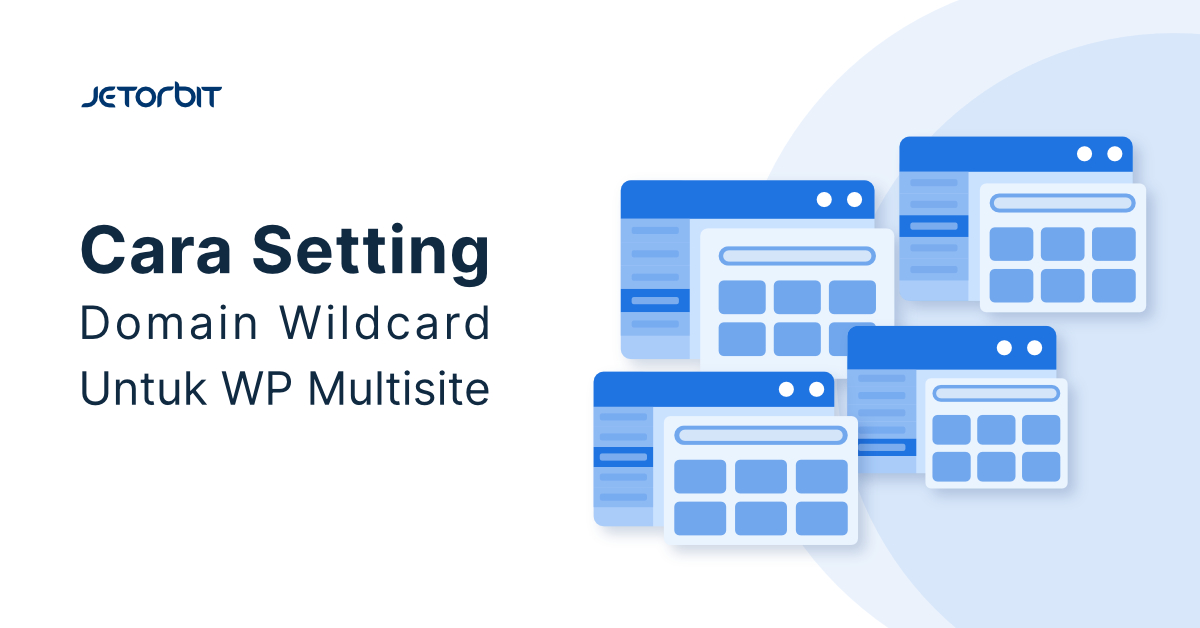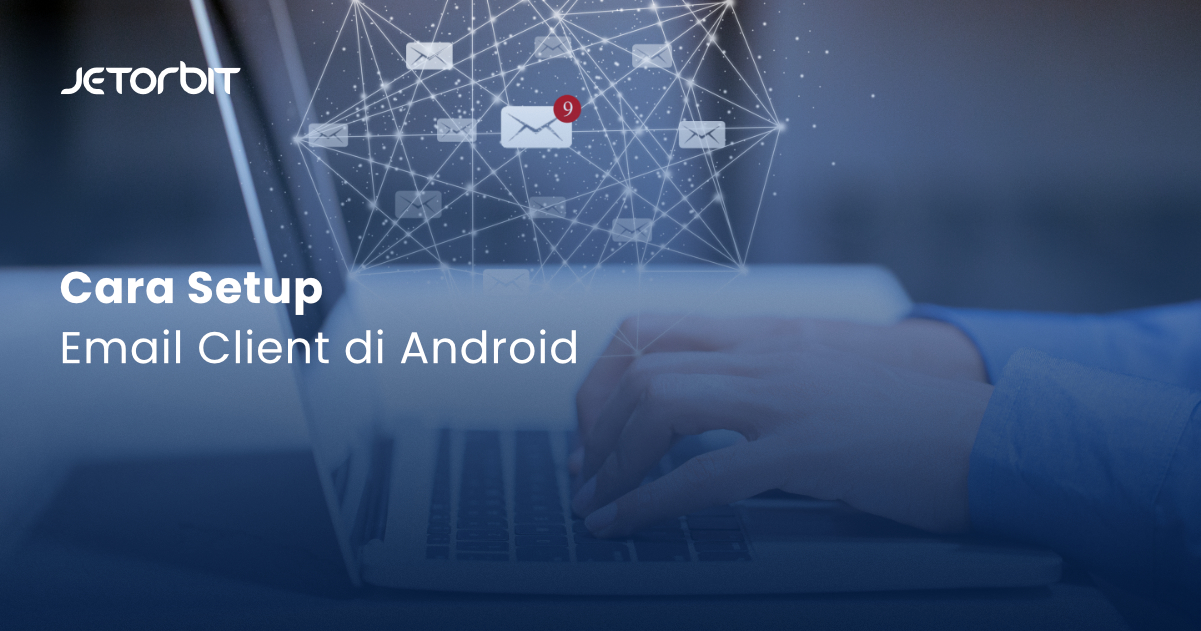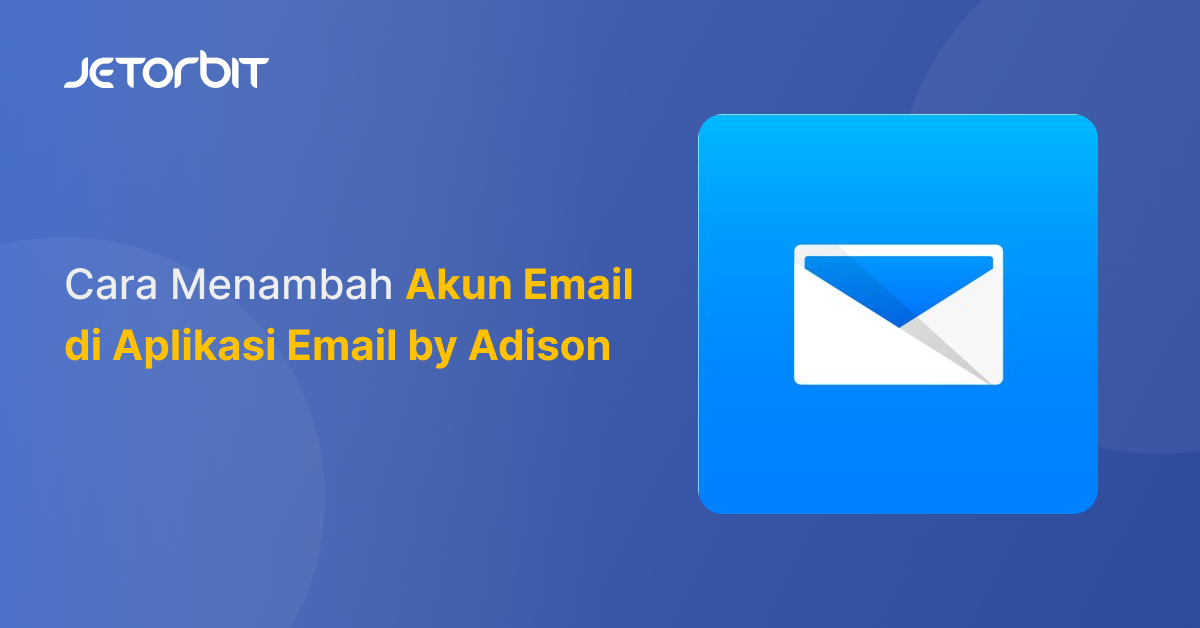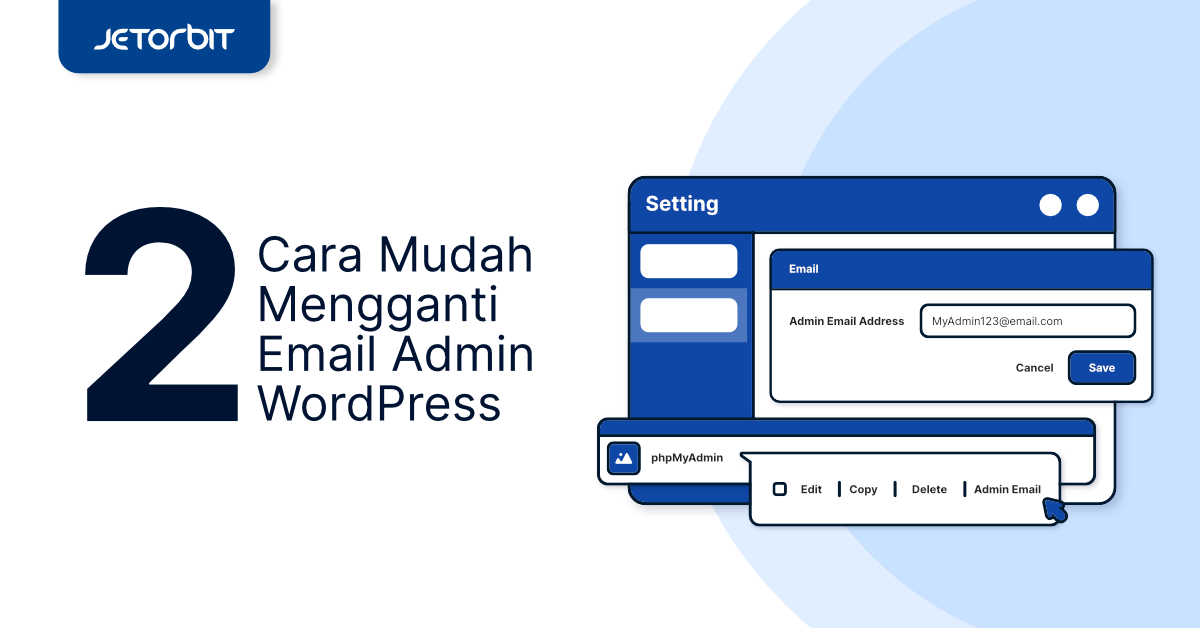Daftar Isi Artikel
ToggleMengenal Django
Django awalnya dikembangkan pada tahun 2003 dan 2005 oleh beberapa web developer yang bertugas membuat dan merawat web portal (newspaper website).
Setelah membuat beberapa website, orang-orang tersebut mulai membuat ulang kode-kode yang pernah mereka tulis dengan menerapkan beberapa design pattern. Lalu disebarkan sebagai project open source dengan nama “Django” pada bulan july 2005.
Django kemudian semakin berkembang, lalu dirilis versi 1.0 pada bulan september 2008. Sekarang (2018) Django sudah mencapai versi 2.0.
Setup Aplikasi Pyhton Di Cpanel
Setelah Sudah Mengenal django berikutnya kita langsung saja untuk menginstal django pada cpanel sebelumnya anda harus menyiapkan beberapa persyaratan berikut :
- Hosting Berbasis cpanel.
- Cpanel dapat mengakses SSH server.
- Cpanel terinstal Python Setup.
Semua syarat diatas anda bisa mendapatkan nya di paket bisnis jetorbit, setelah semua syarat selesai kita langsung Menginstal django di cpanel, perlu diingat sebelum menginstal django kita harus menginstal pyhton terlebih dahulu Untuk panduanya sebagai berikut :
1. Login Cpanel
Untuk login pada cpanel Anda bisa mengikuti panduan berikut untuk login pada Cpanel anda cara login ke cpanel.
2. Masuk Menu “Setup Pyhton App”
Setelah anda berhasil login atau masuk pada halaman Dashboard cpanel berikutnya silahkan anda search “Setup Pyhton App” pada kolom pencarian di cpanel kemudian klik.
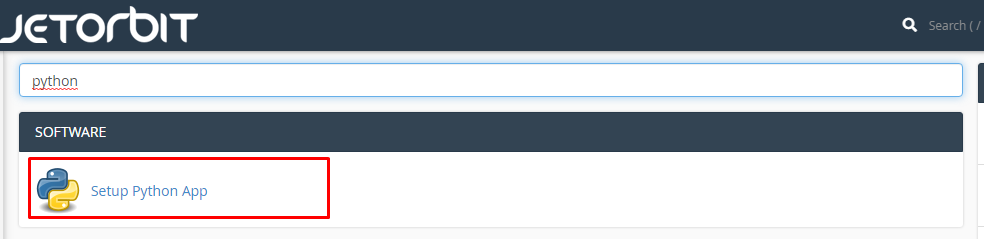
3. Menginstal Django
Setelah anda masuk pada halaman setup python berikutnya langsung anda klik saja “create application”
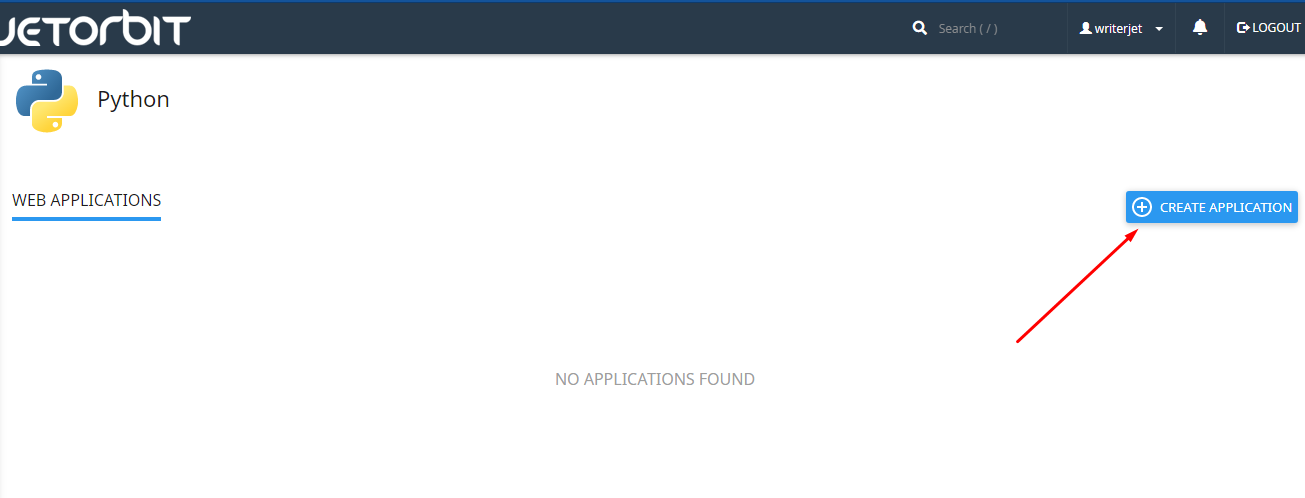
Kemudian Pada bagian ini silahkan anda bisa mengkonfigurasi dan menentukan aplikasi python yang akan Digunakan :
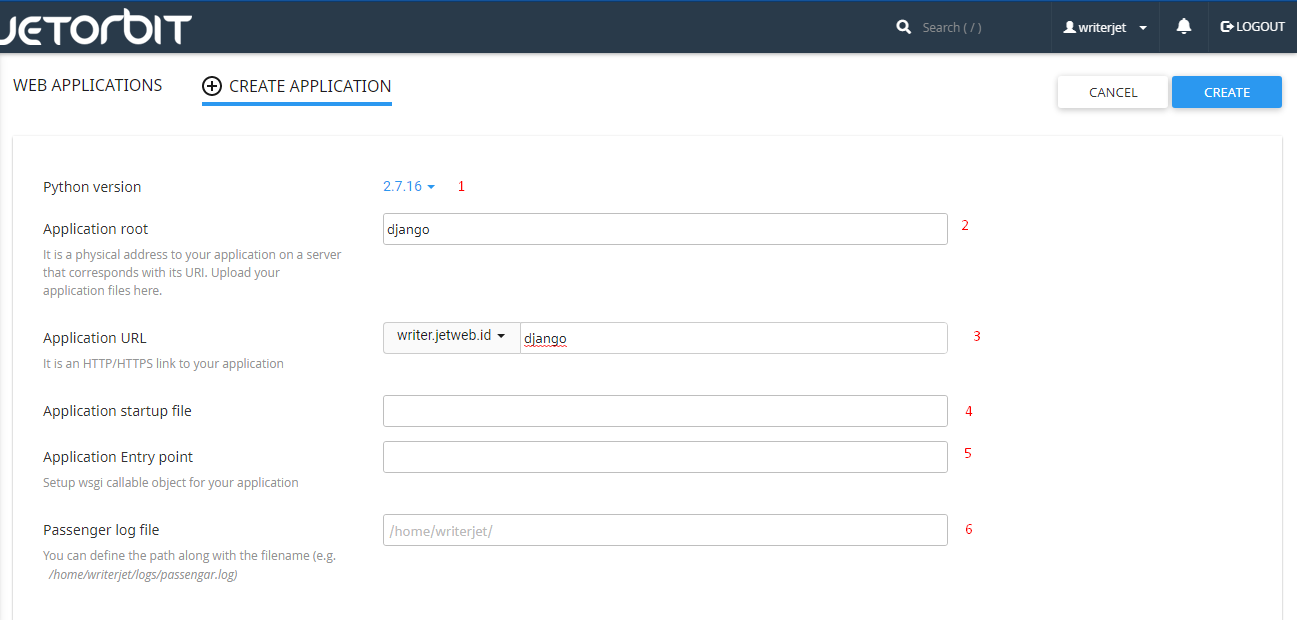
Berikut fungsi dari setiap menu pada setup python :
- Pilih versi python yang ingin Anda gunakan.
- Masukkan direktori tempat aplikasi python harus diinstal. Path ini relatif terhadap direktori root kosongkan jika tidak perlu
- Masukkan alamat tempat aplikasi itu berada. Jika harus dapat diakses langsung di domain Anda, biarkan tetap kosong.
- Masukkan nama file yang akan dijalankan. Ini harus menghubungkan “Titik Masuk Aplikasi” (lihat poin 5) dengan aplikasi itu sendiri.
Misalnya, dengan asumsi bahwa contoh ini menjalankan server Flask, ini dapat dilakukan dengan mendefinisikan “app = Flask (__ name__)” dalam file yang ditentukan. - Masukkan nama variabel yang berisi nama server (bisa diisi bebas).
- Ini adalah directory menuju tempat file log .
Jika anda bingung cukup isi sama persis seperti pada gambar diatas, jika sudah silahkan klik “create”
Setelah anda selesai mengklik create maka akan tampil seperti ini :
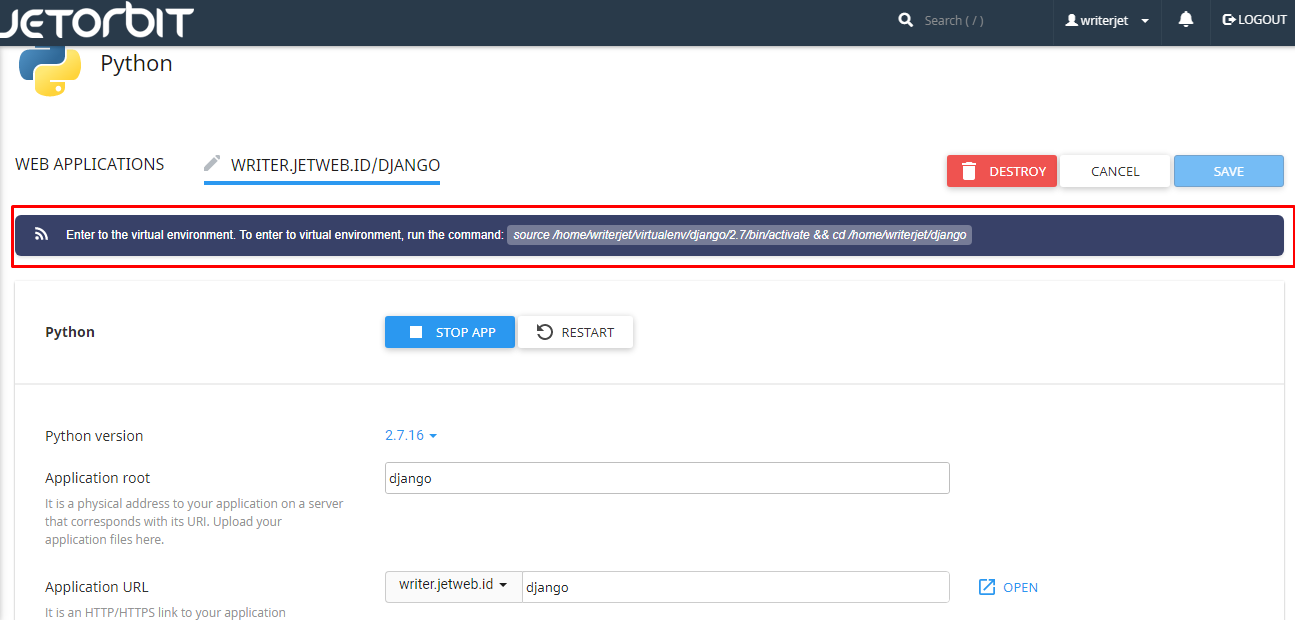
Pada menu diatas yang saya lingkari akan terlihat “Command for entering to virtual environment” dan terdapat path seperti
source /home/writerjet/virtualenv/django/2.7/bin/activate && cd /home/writerjet/django
Silahkan anda copy terlebih dahulu dan simpan path virtual environment tersebut, sebelum itu apa sihpath virtual Environment ?.
Path virtual environment adalah lingkungan aplikasi python terisolasi berdasarkan project, ketika kamu melakukan Eksekusi perintah python atau melakukan instalasi tertentu, hanya akan berdampak pada virtual environment yang Dibuat ini.
Kamu dapat mencoba mengakses situs kamu, dan akan muncul halaman seperti berikut yang menandakan instalasi Python berhasil.
Untuk melakukan test apakah aplikasi python telah terinstal silahkan bisa anda cek dengan membuka directory Instalasi python tersebut, jika berhasil maka akan terdapat hasil seperti berikut :
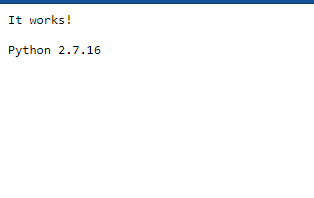
Install django Di cpanel
Setelah anda berhasil melakukan setup python berikutnya maka anda akan menginstall django, sebelum itu pastikan Path tadi masih anda simpan dengan baik,
1. Login ke SSH Server
Untuk mengakses SSH server anda dapat mengikuti panduan berikut
Cara Membuat Akses SSH di cPanel dan Mengaksesnya via PuTTY
2. Install django
Berikutnya setelah anda berhasil login ke ssh server untuk menginstal django pertama silahkan andapastekan terlebih dahulu path yang anda install tadi kemudian klik enter/jalankan.
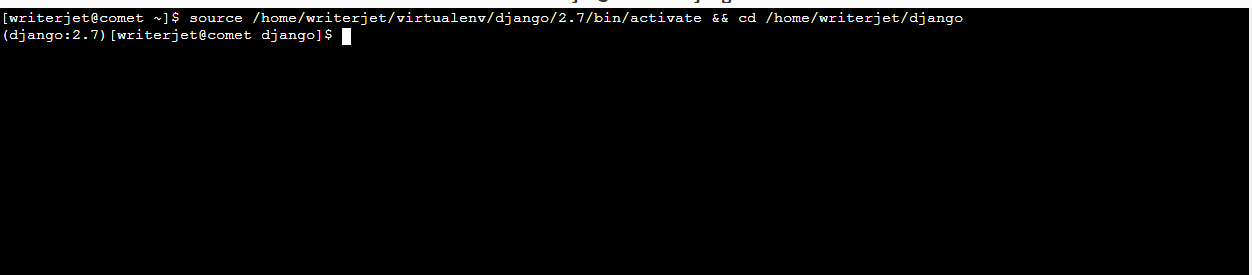
Jika sudah artinya kita sudah masuk ke virtual environment project django dan sekarang anda dapat menjalankan Ssh untuk memanage project django anda.
Pertama lakukan update PIP , PIP merupakan program untuk manajemen paket di Python. Tugasnya untuk Menginstal, menghapus, upgrade paket Python, dll.
Jalankan perintah berikut :
pip install --upgrade pip
Maka outputnya akan seperti ini :

Berikutnya Isntall django dengan perintah berikut :
pip install django
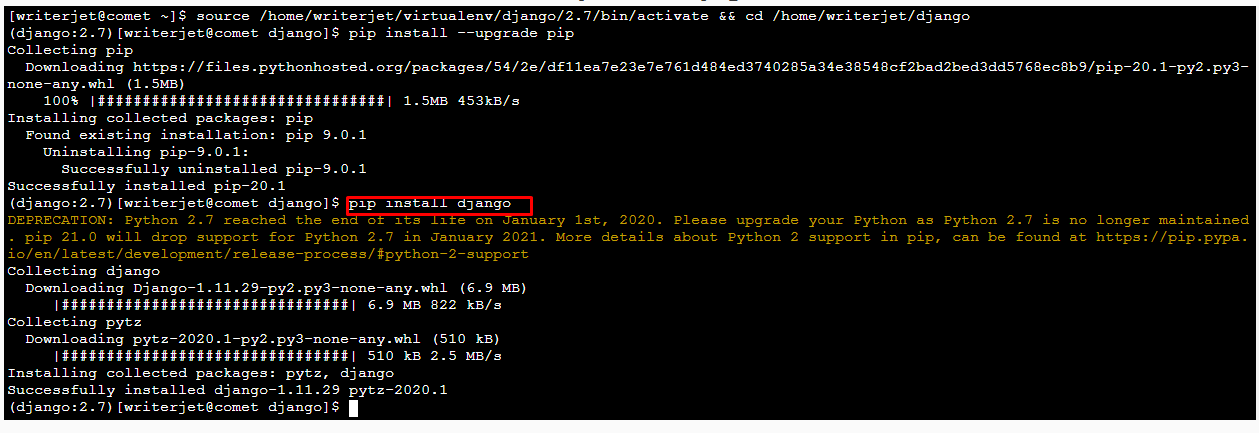
Disini anda telah selesai menginstal django.
membuat project django
pada kesempatan ini saya akan membuat project bernama mysite jadi anda hanya perlu menjalankan perintah berikut :
django-admin startproject mysite
nama project mysite bisa anda ubah sesuka anda
Setting File WSGi
Selanjutnya anda perlu mengubah setting di file passenger_wsgi.py. sesuaikan lokasi PAth dengan lokasi Hosting anda.
nano /home/user_cpanel/django/passenger_wsgi.py
Hapus dan ubah semua file dengan file baru berikut
import sys sys.path.insert(0, "/home/user_cpanel/django/mysite") import os os.environ['DJANGO_SETTINGS_MODULE'] = 'mysite.settings' from django.core.wsgi import get_wsgi_application application = get_wsgi_application()
Setup Django
Berikutnya anda perlu melakukan perubahan di settings.py. sesuaikan Lokasi pathnya . Gunakan editor Nano atau vi, seperti berikut ini :
nano /home/user_cpanel/django/mysite/mysite/settings.py
Kemudian ubah allowed host dan static_url dan ada penambahan baris di static_root
ALLOWED_HOSTS = ['writer.jetweb.id'] .... STATIC_URL = '/' STATIC_ROOT= '/home/user_cpanel/django/mysite/public/'
- allowed_host : sesuaikan dengan domain yang akan di instal django
- TATIC_URL : ubah dengan sesuai petunjuk diatas
- static_root: ubah sesuai directory django
Kemudian copy file static ke directory tadi
cd /home/writerjet/django/mysite
python manage.py collectstatic
Aktivitas ini akan menyalin file secara otomatis ke direktori publik yang tadi anda sett.
Membuat Hello Word
Selanjutnya anda akan mengubah tampilan depan websitemu dengan “hello world”, untuk itu anda perlu membuat File bernama views.py.
nano /home/user_cpanel/django/mysite/mysite/views.py
Isikan dengan baris kode berikut ini :
from django.http import HttpResponse
def index(request):
return HttpResponse("Hello world. Ini website django pertamaku")Kemudian mapping URLnya menggunakan file urls.py, jalankan perintah berikut dan jangan lupa untuk sesuaikan Dengan directpry yang sudah dibuat :
nano /home/user_cpanel/django/mysite/mysite/urls.py
Hapus semua baris kode yang ada, gantikan dengan baris kode berikut ini :
from django.conf.urls import include,url from django.contrib import admin from . import views urlpatterns = [ url(r'^admin/', admin.site.urls), url(r'^
Terakhir jalankan perintah berikut ini untuk menjalankan django migrations :
python manage.py migrate
Dan selamat silahkan tinggal anda buka doamin yang anda install dan sudah selesai maka akan tampil ” hello word”
, views.index, name='index'), ]
Terakhir jalankan perintah berikut ini untuk menjalankan django migrations :
python manage.py migrate
Dan selamat silahkan tinggal anda buka doamin yang anda install dan sudah selesai maka akan tampil ” hello word”
Bermanfaatkah Artikel Ini?
Klik bintang 5 untuk rating!
Rata rata rating 0 / 5. Jumlah rate 0
No votes so far! Be the first to rate this post.
We are sorry that this post was not useful for you!
Let us improve this post!
Tell us how we can improve this post?